Наши компьютеры стали неотъемлемой частью повседневной жизни. Мы используем их для работы, общения, развлечений и многого другого. Один из способов быстрого доступа к программам и файлам на компьютере является использование ярлыков. Ярлык – это специальная ссылка, которая позволяет нам запускать программы или открывать файлы с помощью одного клика. Однако, иногда мы можем столкнуться с ошибками при работе с ярлыками, и это может вызвать некоторые неудобства.
Что же делать, если у вас возникла ошибка при работе с ярлыком? В первую очередь, не паникуйте. Ошибка при работе с ярлыком как правило не является серьезной проблемой и может быть легко исправлена.
Первым шагом рекомендуется проверить путь к целевому файлу или программе, на который указывает ярлык. Возможно, файл был перемещен или удален, и ярлык больше не может найти его. В таком случае, вам нужно удалить старый ярлык и создать новый, указывая правильный путь к файлу или программе.
Как исправить ошибку с ярлыком?

Вот несколько шагов, которые помогут вам исправить ошибку с ярлыком:
1. Перезагрузите компьютер.
Перезагрузка компьютера может устранить временные сбои в системе, которые могут привести к ошибке с ярлыком. Попробуйте перезагрузить компьютер и повторно открыть ярлык.
2. Проверьте целостность ярлыка.
Иногда ярлык может быть поврежден или потерять связь с оригинальным файлом или приложением. Щелкните правой кнопкой мыши на ярлыке и выберите «Свойства». В появившемся окне перейдите на вкладку «Ярлык». Проверьте, что поле "Объект" указывает на правильное местоположение файла или приложения.
3. Создайте новый ярлык.
Если предыдущие шаги не помогли исправить ошибку, вы можете попробовать создать новый ярлык. Щелкните правой кнопкой мыши на рабочем столе или в нужной папке и выберите пункт "Создать" - "Ярлык". Затем следуйте инструкциям мастера для создания нового ярлыка.
4. Обновите приложение или файл.
Если ошибка с ярлыком относится к конкретному приложению или файлу, попробуйте обновить его до последней версии. Иногда разработчики программ выпускают обновления, которые исправляют известные ошибки.
Будьте внимательны при работе с ярлыками и не удаляйте их случайно, чтобы избежать ошибок в будущем. Если вы все же столкнулись с ошибкой, приведенные выше шаги помогут вам исправить ее и вернуть ярлыки в рабочее состояние.
Проверьте путь к ярлыку
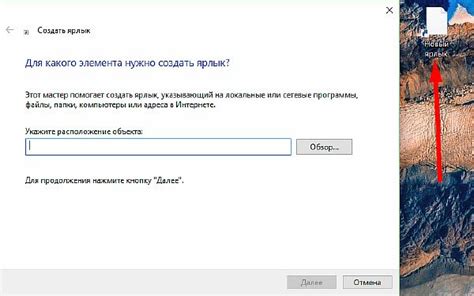
Чтобы проверить путь к ярлыку, следуйте следующим шагам:
- Щелкните правой кнопкой мыши на ярлыке и выберите "Свойства" из контекстного меню.
- В открывшемся окне свойств нажмите вкладку "Ярлык".
- В разделе "Цель" вы увидите путь к целевому файлу или папке, к которой ведет ярлык.
- Убедитесь, что путь указан правильно и соответствует текущему расположению файла или папки.
Если путь к ярлыку неправильный, вы можете вручную исправить его, нажав кнопку "Изменить" и выбрав правильный файл или папку.
Если файл или папка, на которую указывает ярлык, были удалены или переименованы, вам придется создать новый ярлык.
Восстановите ярлык

Если вы столкнулись с проблемой, когда ярлык перестал работать или его не удается открыть, существует несколько способов восстановить его функциональность.
1. Перезапустите компьютер. Иногда простое перезагрузка системы может решить проблемы с ярлыками, особенно если они связаны с временным сбоем.
2. Проверьте, что ярлык указывает на правильное расположение файла или программы. Щелкните правой кнопкой мыши на ярлыке и выберите "Свойства". В открывшемся диалоговом окне убедитесь, что путь к файлу или программе указан правильно.
3. Удалите и создайте новый ярлык. Чтобы удалить ярлык, щелкните правой кнопкой мыши и выберите пункт "Удалить". Затем создайте новый ярлык, выбрав файл или программу, на которую хотите создать ярлык, и щелкнув правой кнопкой мыши. В появившемся контекстном меню выберите "Создать ярлык".
4. Проверьте наличие вирусов или другого вредоносного ПО на компьютере. Вирус может повредить ярлык или изменить его свойства. Запустите антивирусное программное обеспечение для сканирования системы и удаления вредоносных программ.
Если перечисленные выше методы не помогли восстановить ярлык, возможно, придется обратиться к специалистам или посетить форумы с технической поддержкой, чтобы получить дополнительные рекомендации и помощь.



